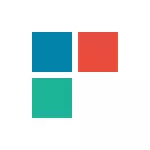
Yn yr erthygl hon - sawl ffordd i gywiro'r broblem os nad yw Windows 10 ceisiadau yn gweithio ac yn osgoi ailosod neu ailosod y system weithredu. Gweler hefyd: Nid yw'r cyfrifiannell Windows 10 yn gweithio (yn ogystal â sut i osod hen gyfrifiannell).
Noder: Yn ôl y wybodaeth sydd ar gael, gall y broblem gyda cheisiadau cau awtomatig ar ôl dechrau, ymhlith pethau eraill, amlygu ei hun ar systemau gyda monitorau lluosog neu gyda phenderfyniad sgrin uwch-uchel. Datrysiadau ar gyfer y broblem hon ar hyn o bryd Ni allaf gynnig (ac eithrio ailosod y system, gweler Adfer Windows 10).
Ac un nodyn arall: Os ydych chi'n eich hysbysu na allwch chi ddefnyddio cyfrif gwreiddio'r gweinyddwr, creu cyfrif ar wahân gydag enw gwahanol (gweler Sut i greu defnyddiwr Windows 10). Sefyllfa debyg pan fyddwch yn adrodd bod y mewngofnod yn cael ei wneud gyda phroffil dros dro.
Ailosod cais Windows 10
Yn y diweddariad Jiwbilî o Windows 10 ym mis Awst 2016, roedd posibilrwydd newydd o adfer perfformiad cais os nad ydynt yn dechrau neu nad ydynt yn gweithio fel arall (ar yr amod nad yw ceisiadau penodol yn gweithio, ac nid pob un). Nawr, gallwch ailosod y cais (CACHE) y cais yn ei baramedrau fel a ganlyn.
- Ewch i'r paramedrau - y system - ceisiadau a galluoedd.
- Yn y rhestr o geisiadau, cliciwch ar yr un nad yw'n gweithio, ac yna ar yr eitem paramedrau ychwanegol.
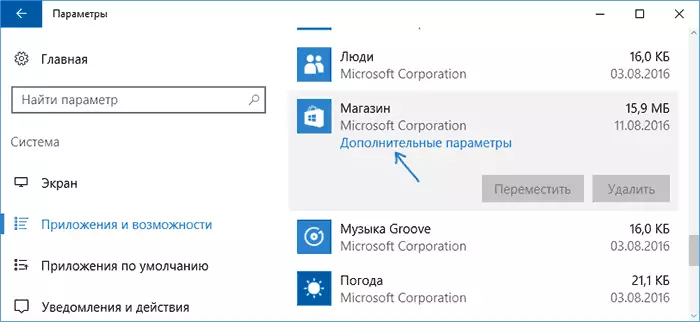
- Ailosod y cais a'r storfa (yn cadw mewn cof bod y cymwysterau sy'n cael eu storio yn yr atodiad hefyd yn cael ei ailosod.
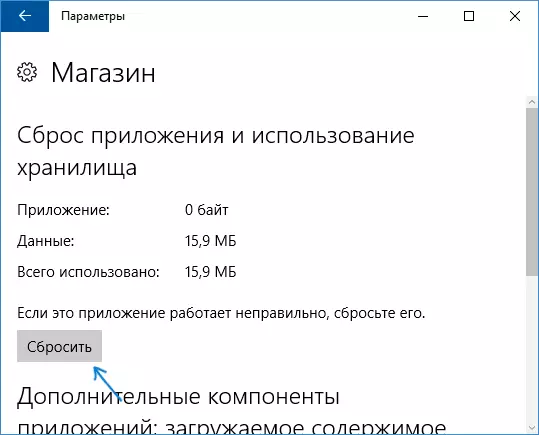
Ar ôl ailosod, gallwch wirio a yw'r cais yn cael ei adfer.
Ail-greu ac ail-gofrestru Windows 10 Ceisiadau
Sylw: Mewn rhai achosion, gall gweithredu cyfarwyddiadau o'r adran hon achosi problemau ychwanegol gyda Windows 10 Ceisiadau (er enghraifft, bydd llofnodion gwag yn ymddangos yn lle hynny), yn ôl pob tebyg yn well i roi cynnig ar y dulliau canlynol a ddisgrifir, ac yn barod wedyn dewch yn ôl at hyn.
Un o'r mesurau mwyaf effeithiol i weithio i'r rhan fwyaf o ddefnyddwyr yn y sefyllfa a ddisgrifir yw ailgofrestru Ceisiadau Cais Windows 10. Gwneir hyn gan ddefnyddio PowerShell.
Yn gyntaf oll, rhediad Windows PowerShell ar ran y gweinyddwr. I wneud hyn, gallwch ddechrau mynd i mewn i chwilio am Windows 10 "PowerShell", a phan fydd y cais a ddymunir yn cael ei ganfod, cliciwch arno gyda'r botwm llygoden dde a dewiswch y lansiad o enw'r gweinyddwr. Os nad yw'r chwiliad yn gweithio, yna: ewch i Ffolder C: Windows System32 windowSpowershell \ v1.0 Cliciwch ar y dde ar Powershell.exe, dewiswch redeg ar y gweinyddwr.
Copïwch a nodwch y gorchymyn canlynol i ffenestr PowerShell, ac yna pwyswch Enter:
Get-Appexpackage | Foreach {ychwanegu-appxpackage -disablevelopmentMode -register "$ ($ _. Gosodiad) Appxmanifest.xml"}Arhoswch i gwblhau gwaith y tîm (ar yr un pryd beidio â rhoi sylw i'r ffaith y gall gyhoeddi swm sylweddol o wallau coch). Close PowerShell ac ailgychwyn y cyfrifiadur. Gwiriwch a yw Windows 10 cais yn gweithio.

Os yn y ffurflen hon, nid oedd y dull yn gweithio, hynny yw, yr ail opsiwn uwch:
- Dileu'r ceisiadau hynny y mae eu lansiad yn hanfodol i chi
- Ailosod nhw (er enghraifft, gan ddefnyddio'r gorchymyn a nodwyd yn gynharach)
Darllenwch fwy am ddileu ac ailosod ceisiadau rhagosodedig: Sut i ddileu Ceisiadau Ffenestri 10 wedi'u hymgorffori.
Yn ogystal, gallwch berfformio'r un camau gweithredu yn awtomatig gan ddefnyddio'r rhaglen FixWin 10 am ddim (yn yr adran Windows 10, dewiswch Windows Store Apps nad ydynt yn agor). Darllenwch fwy: Cywiro gwallau Ffenestri 10 yn FixWin 10.
Ailosod storfa storfa Windows
Ceisiwch ailosod cache Siop Cais Windows 10. Ar gyfer hyn, pwyswch yr allweddi Win + R (Ennill Allwedd, hynny gyda'r arwyddlun Windows), yna yn y ffenestr "Run" sy'n ymddangos i wella Wstrese.exe a phwyswch Enter.
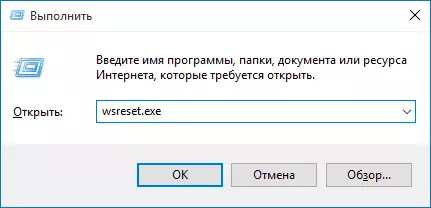
Ar ôl cwblhau, ceisiwch redeg y ceisiadau eto (os nad yw'n gweithio ar unwaith, ceisiwch ailgychwyn y cyfrifiadur).
Gwirio cywirdeb ffeiliau system
Yn y llinell orchymyn yn rhedeg ar ran y gweinyddwr (gallwch redeg drwy'r ddewislen Allweddol Win + X), yn rhedeg y gorchymyn SFC / Scanno ac, os nad yw wedi datgelu problemau, yna un arall:GOSOD / AR-LEIN / GLANHAU-DELWEDD / RESTOREHEALTH
Efallai (er yn annhebygol) y bydd problemau gyda lansiad ceisiadau yn gallu cywiro'r dull hwn.
Ffyrdd ychwanegol o ddatrys lansiad ceisiadau
Mae yna hefyd opsiynau cywiro ychwanegol ar gyfer y broblem, os nad oes dim o'r uchod wedi methu â helpu yn ei ateb:
- Newid parth amser a dyddiadau wrth eu diffinio'n awtomatig neu i'r gwrthwyneb (mae cynsail pan fydd yn gweithio).
- Galluogi rheoli cyfrif UAC (os ydych wedi ei analluogi o'r blaen), gweler Sut i analluogi'r UAC yn Windows 10 (os ydych yn cymryd camau yn ôl, bydd yn troi ymlaen).
- Gall rhaglenni sy'n analluogi swyddogaethau olrhain yn Windows 10 hefyd yn effeithio ar gymhwyso ceisiadau (mynediad bloc i'r rhyngrwyd, gan gynnwys y ffeil gwesteiwyr).
- Yn yr amserlen nesaf, ewch i lyfrgell y cynllunydd yn Microsoft - Windows - WS. Rhedeg y ddau dasg â llaw o'r adran hon. Ar ôl ychydig o funudau, gwiriwch lansiad ceisiadau.
- Panel Rheoli - Datrys Problemau - Gweld pob categori - ceisiadau o'r Storfa Windows. Bydd hyn yn dechrau'r offeryn cywiro gwall awtomatig.
- Gwiriwch am: Gwasanaeth Defnyddio Appx, Gwasanaeth Trwydded Cleient, Gweinydd Model Data Teils. Ni ddylent fod yn anabl. Mae'r ddau olaf yn cael eu gweithredu'n awtomatig.
- Defnyddio'r pwynt adfer (panel rheoli - adferiad system).
- Creu defnyddiwr newydd a mewnbwn o dan TG (ni chaiff y broblem ei datrys ar gyfer y defnyddiwr presennol).
- Ailosod Windows 10 trwy baramedrau - diweddariad ac adfer - adferiad (gweler Windows 10 Adfer).
Gobeithiaf y bydd rhywbeth o'r cynnig yn eich helpu i ddelio â'r broblem hon o Windows 10. Os na - adroddiad yn y sylwadau, mae hefyd yn ymwybodol o'r cyfleoedd ychwanegol i ymdopi â'r gwall.
